
Wie übertrage ich Fotos vom USB-Stick auf das iPhone mit oder ohne Computer?

Möglicherweise haben Sie Fotos auf Ihrem USB-Stick gesichert oder ein Freund hat einige Fotos dorthin geteilt. Ob wertvolle Erinnerungen oder Fotos, die Sie für ein Projekt benötigen – Sie möchten sie möglicherweise sofort auf Ihrem iPhone ansehen, bearbeiten oder darauf zugreifen. In diesen Fällen kann das Übertragen von Fotos von einem USB-Stick auf Ihr iPhone eine praktische Lösung sein.
Dieser Artikel bietet Schritt für Schritt sechs verschiedene Methoden, mit denen Sie Fotos einfach und bequem von einem USB-Laufwerk auf Ihr iPhone übertragen können, unabhängig davon, ob Sie lieber einen Computer verwenden oder nicht.

Wenn Sie Bilder von einem USB-Stick auf ein iPhone übertragen möchten, sollten Sie zunächst einen Computer verwenden. Ja, ein Computer hilft Ihnen, Bilder vom USB-Stick auf das iPhone zu übertragen. Sie benötigen jedoch auch weitere Tools. Dieser Abschnitt zeigt Ihnen vier praktische Lösungen für die Übertragung.
Sie haben es satt, Medien auf Ihrem iPhone mit iTunes zu übertragen oder zu verwalten? Mit iPhone Data Transfer können Sie ganz einfach Fotos oder andere Dateien von einem USB-Stick auf Ihr iPhone übertragen, ohne iTunes zu verwenden. Außerdem können Sie eine Vorschau anzeigen und nur die Daten auswählen, die Sie kopieren möchten. Schließen Sie einfach Ihren USB-Stick und Ihr iPhone mit zwei USB-Kabeln an Ihren Computer an und übertragen Sie Fotos mit nur wenigen Klicks.
Die Highlights der iPhone-Datenübertragung:
Wie übertrage ich Fotos und andere Dateien mit der iPhone-Datenübertragung vom USB-Stick auf das iPhone?
01 Installieren und starten Sie iPhone Data Transfer auf Ihrem Computer.
02 Schließen Sie dann Ihren USB-Stick und Ihr iPhone gleichzeitig an den Computer an und warten Sie, bis das Programm Ihre Geräte erkennt.

03 Klicken Sie links auf „Fotos“, tippen Sie im oberen Menü auf „Hinzufügen“ (oder +) und öffnen Sie den USB-Stick im Fenster, um Fotos zu importieren. Wählen Sie anschließend die Bilder aus, die Sie verschieben möchten, und klicken Sie auf „Öffnen“, um sie auf Ihr iPhone zu importieren.

Wenn Sie Fotos von Ihrem Computer auf Ihr iPhone oder umgekehrt übertragen möchten, können Sie die folgenden beiden Artikel lesen.
Eine weitere Möglichkeit, Fotos auf Ihr iPhone zu übertragen, ist der Windows Datei-Explorer, ohne dass Sie dafür Software von Drittanbietern benötigen. Diese Methode ist jedoch im Vergleich zur iPhone-Datenübertragung langsamer und nicht so benutzerfreundlich.
Schritt 1: Verbinden Sie Ihr iPhone und Ihr USB-Laufwerk mit zwei zuverlässigen USB-Kabeln mit Ihrem Computer. Tippen Sie bei der entsprechenden Aufforderung auf Ihrem iPhone auf „Vertrauen“.
Schritt 2: Öffnen Sie den Datei-Explorer auf Ihrem PC. Suchen Sie unter „Dieser PC“ Ihre Festplatte und dann die Fotos, die Sie übertragen möchten.
Schritt 3: Klicken Sie auf Ihr iPhone (es wird als „XXX iPhone“ angezeigt). Öffnen Sie den Ordner „Interner Speicher“ und wechseln Sie dann zum Ordner DCIM. Sie können entweder einen vorhandenen Ordner auswählen oder einen neuen erstellen, um Ihre Fotos zu speichern. Fügen Sie die Fotos anschließend in diesen Ordner ein, um die Übertragung abzuschließen.

Wenn Sie fertig sind, werfen Sie Ihr iPhone und die externe Festplatte sicher aus. Sie können Ihre Fotos jetzt in der Fotos-App auf Ihrem iPhone ansehen.
Wenn Ihre Fotos in mehreren Ordnern auf dem USB-Stick gespeichert sind, müssen Sie jeden Ordner manuell öffnen und den Kopier- und Einfügevorgang für jeden Ordner wiederholen. Mit der iPhone-Datenübertragung sparen Sie Zeit, da Sie alles auf einmal übertragen können.
Wenn Sie mit Datenverlust auf Ihrem iPhone nach der Synchronisierung mit iTunes rechnen können, können Sie die herkömmliche Methode verwenden – die iTunes-Synchronisierung. Bevor Sie mit den folgenden Schritten beginnen, stellen Sie sicher, dass Sie die iCloud-Fotomediathek auf Ihrem iPhone deaktiviert haben ( Was passiert, wenn ich iCloud-Fotos deaktiviere ?). Beachten Sie, dass dadurch auch alle iCloud-Fotos auf Ihrem iPhone gelöscht werden.
Wie übertrage ich Dateien mit iTunes von einem USB-Stick auf das iPhone? Hier sind die Schritte:
Schritt 1. Stellen Sie sicher, dass die neueste Version von iTunes auf Ihrem Computer installiert ist, und verbinden Sie Ihr iPhone mit einem USB-Kabel mit dem Computer.
Schritt 2. Starten Sie iTunes, falls es nicht automatisch geöffnet wird. Sobald der Computer Ihr iPhone erkennt, tippen Sie auf das iPhone-Symbol und wählen Sie links „Fotos“. (Hier erfahren Sie, wie Sie das Problem „iTunes konnte keine Verbindung zu diesem iPhone herstellen“ beheben können, falls das Problem auftritt.)
Schritt 3. Aktivieren Sie „Fotos synchronisieren“ und wählen Sie Ihr USB-Laufwerk neben der Option „Fotos kopieren von“ aus. Klicken Sie abschließend unten auf „Übernehmen“, um den Synchronisierungsvorgang zu starten.

Sie können Bilder und Videos auch per iCloud von einem USB-Stick auf das iPhone übertragen. Der Vorgang ist ganz einfach. Laden Sie zunächst die USB-Fotos oder -Videos von einem Computer in die iCloud hoch. Synchronisieren Sie anschließend die iCloud-Fotos mit Ihrem iPhone.
Sehen wir uns an, wie Sie mit iCloud Fotos vom USB-Stick auf das iPhone übertragen:
Schritt 1. Schließen Sie den USB-Stick an Ihren Computer an.
Schritt 2. Öffnen Sie iCloud.com im Browser Ihres Computers und melden Sie sich mit derselben Apple-ID an, die Sie auf Ihrem iPhone verwenden. Tippen Sie anschließend auf „Fotos“ > „Fotos hochladen“ (eine Schaltfläche mit einem nach oben zeigenden Pfeil und einer Wolke) > wählen Sie die Fotos aus, die Sie vom USB-Stick hochladen möchten > tippen Sie auf „Hochladen“. ( Wie lade ich Fotos in iCloud hoch ?)

Schritt 3. Öffnen Sie die „Einstellungen“ Ihres iPhones > tippen Sie auf Ihren Namen > wählen Sie „iCloud“ > tippen Sie auf „Fotos“ > aktivieren Sie „iCloud-Fotos“. Die Synchronisierung der Fotos dauert einen Moment. Sobald die Synchronisierung abgeschlossen ist, können Sie in der Fotos-App auf die Fotos zugreifen. ( iCloud-Fotos werden nicht synchronisiert ?)

Diese Methode ähnelt iCloud. Sie müssen lediglich die zu übertragenden Fotos an eine E-Mail anhängen und auf Ihr iPhone herunterladen. Da die meisten E-Mail-Dienste die Dateigröße begrenzen, unterstützt Ihr E-Mail-Anbieter möglicherweise keine Fotos, die größer als 25 MB sind. In diesem Fall können Sie die oben aufgeführten Methoden ausprobieren.
So übertragen Sie Fotos per E-Mail vom USB-Stick auf das iPhone:
Schritt 1. Schließen Sie das Flash-Laufwerk an Ihren Computer an und melden Sie sich bei der E-Mail-Adresse an, die Sie häufig in einem Browser verwenden, z. B. Gmail, Foxmail usw.
Schritt 2. Klicken Sie auf „Verfassen“, um eine neue E-Mail zu verfassen. Füllen Sie das Feld „An“ mit Ihrer anderen E-Mail-Adresse aus und tippen Sie auf das Büroklammer-Symbol, um die Fotos als Anhang anzuhängen. Nachdem Sie die gewünschten Fotos auf dem USB-Stick ausgewählt haben, klicken Sie auf „Senden“, um die E-Mail an sich selbst zu senden.

Schritt 3. Tippen Sie auf Ihrem iPhone auf die Mail-App und melden Sie sich mit derselben E-Mail-Adresse an. Suchen Sie anschließend die gerade gesendete E-Mail und laden Sie den Anhang auf Ihr iPhone herunter.
Wenn Sie keinen Computer zur Hand haben, möchten Sie vielleicht wissen, wie Sie Bilder ohne Computer von USB auf das iPhone übertragen können. Angenommen, Ihr Flash-Laufwerk verfügt über einen Typ-C-Hub, d. h. das USB-Laufwerk ist mit dem iPhone kompatibel. Jetzt können Sie eine Datenfreigabe-App herunterladen und installieren, die Ihr iPhone unterstützt, um Fotos ohne Computer direkt auf Ihr iPhone zu übertragen.
Beispielsweise kann ein Benutzer eines SanDisk iXpand-Flash-Laufwerks die iXpand Drive-App auf dem iPhone installieren, um drahtlos zwischen Dateien zu wechseln.
So verschieben Sie Bilder ohne Computer vom Flash-Laufwerk auf das iPhone:
Schritt 1. Installieren Sie iXpand Drive aus dem App Store auf Ihrem iPhone.
Schritt 2. Schließen Sie das Flash-Laufwerk direkt an Ihr iPhone an und wählen Sie die Option „Dateien vom USB-Stick kopieren“, wenn die Optionen zum Verschieben von Daten angezeigt werden.
Schritt 3. Wählen Sie „Fotos“, wählen Sie die gewünschten Bilder aus und berühren Sie die Option „Auf iPhone kopieren“, um USB-Fotos auf das iPhone zu migrieren.
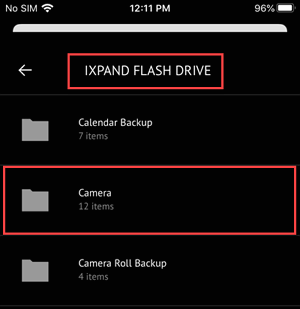
So übertragen Sie Fotos von einem USB-Stick auf ein iPhone. Nachdem Sie die sechs verfügbaren Lösungen gelesen haben, welche Methode wählen Sie, um Fotos von einem USB-Stick auf ein iPhone zu übertragen? iPhone Photo Transfer ist bekannt für seine Einfachheit, Sicherheit und benutzerfreundlichen Funktionen und steht ganz oben auf unserer Empfehlungsliste. Wenn Sie eher Apple-Produkten vertrauen, sind iTunes oder iCloud natürlich auch eine gute Wahl. Wählen Sie eine Methode aus diesem Artikel und erledigen Sie die Aufgabe.
Weitere Artikel:
Wie übertrage ich Fotos vom iPhone auf USB mit/ohne Computer?
6 einfache Möglichkeiten zum Übertragen von Fotos vom iPhone auf das iPhone (100 % Erfolgsquote)
So übertragen Sie Fotos von Android auf das iPhone [8 praktikable Methoden]





